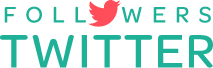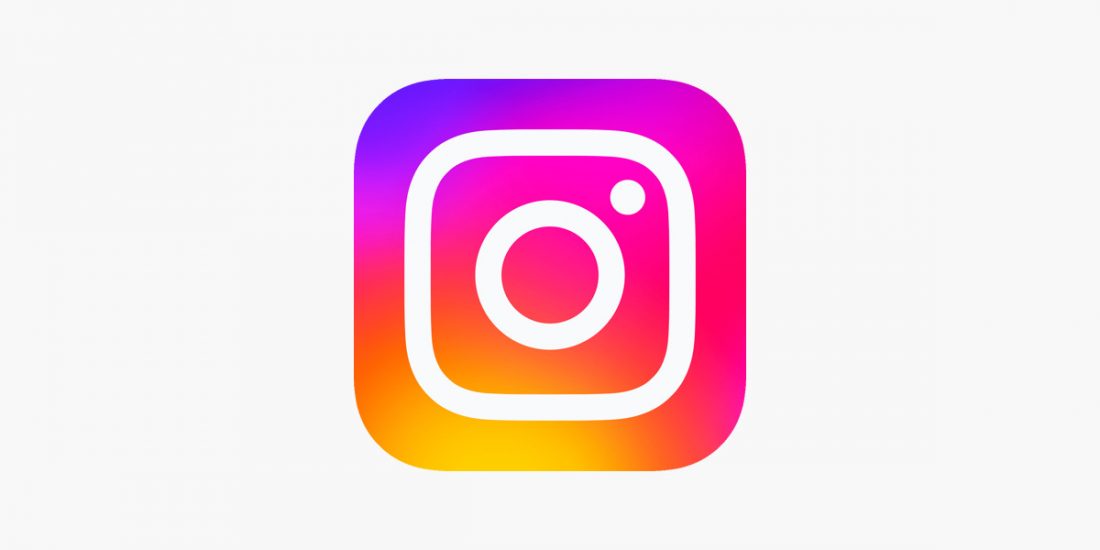
Instagram: Sådan fastgør du et opslag
Aktive Instagram-brugere har mere end hundrede billeder på deres profil. Desværre bliver indholdet på det sociale netværk lagt ud i kronologisk rækkefølge. Der er indlæg, som du gerne vil have på en fremtrædende plads på din side. Hvis du ikke kan ændre rækkefølgen af dine fotos, kan du fastgøre det ønskede foto.
Sådan fastgør du
Denne indstilling er nyttig for konti, der er i forretningsmæssig aktivitet. Det fastgjorte indlæg om kampagner eller udsalg vil være synligt for alle besøgende. Denne praktiske funktion er længe blevet efterspurgt af brugere fra Instagram-udviklere. Indholdet i profilen blev lagt ud i en streng kronologisk rækkefølge.
Anmodningerne blev hørt, og mobilappen kom med muligheden for at fastgøre en pinkode. Nu kan op til tre billeder fastgøres på den første side af kontoen. De resterende seks blokke er nødvendige for de seneste stillinger.
Hvis du vil fastgøre et billede i Android-appen, skal du åbne profilen. Udfold det ønskede indlæg ved at trykke på ikonet med de tre bjælker med fingeren. Det lodrette element er placeret i højre hjørne af skærmen. Vælg “Fastgør til profil” i den menu, der vises, og vælg “Fastgør til profil”. Instagram-brugere vil se opslaget først.
Fasthæftede indlæg i Android-appen har en lille prik i hjørnet, der ligner en nål. Den visuelle effekt vil ikke kun være synlig for kontoejeren, men også for hans besøgende. Posterne vil blive placeret i den rækkefølge, hvori de er blevet begået.
Hvis du vil fastgøre et opslag i iPhone-appen, skal du rotere billedet. Berør de tre vandrette prikker på skærmen, og åbn menuen. I indstillingerne skal du vælge “Fastgør til din profil”.
Hvis du holder fingeren på billedet under proceduren, vises indstillingen “Fastgør til profil” “flydende”. Det fastgjorte indlæg vil have et ikon i form af en nål i øverste hjørne. Kronologien af indlæggene vil blive øget i takt med, at oplysningerne tilføjes.

Sådan fjerner du din pind
Unødvendigt indhold kan fjernes fra frontend af brugeren. Irrelevante publikationer fra forsiden af kontoen kan slettes. Elementer forbliver tilgængelige i historikken.
I Android-appen skal du åbne indlægget og trykke på menuen med lodrette bjælker med fingrene. I det vindue, der vises, skal du vælge “Unhide”. Efter sletning vil nyhedsfeedet blive vist i samme kronologiske rækkefølge, som før det blev slettet.
I iOS-appen skal du åbne publikationen og trykke på de tre vandrette prikker med din finger. På listen over muligheder, der vises, skal du vælge “Skjul fra profil”. Hvis du holder indlægget nede i et par sekunder, vises en redigeringsmenu, hvor du kan fjerne billedet.
Husk på
Fastgørelsesfunktionen fungerer kun for apps. Hvis du ikke kan finde den på din Android- eller iOS-gadget, anbefaler vi, at du opdaterer til den nyeste version. Der er en begrænset version i browsere, så der er ingen opdatering af grænsefladen.
Der kan højst pinnes 3 indlæg på Instagram. Hvis du forsøger at overføre endnu et billede, vises en meddelelse om, at grænsen er nået. Hvis brugeren bekræfter handlingen, sletter systemet det billede, der blev pinned først.
Indlæggene vises på siden i den kronologi, som de er blevet skrevet i. Appene understøtter ikke træk og slip og sortering. Hvis kontohaverens ordre ikke er tilfredsstillende, skal alle indlæg tages ud og offentliggøres på ny.
Hvis indlægget ikke er nyt, vil det ikke blive vist i abonnenternes nyhedsstrøm, når det er blevet bekræftet. Instagram sender ikke meddelelser til personer, der er abonneret på kontoen. Du kan ikke fastgøre en andens indlæg til din profil.